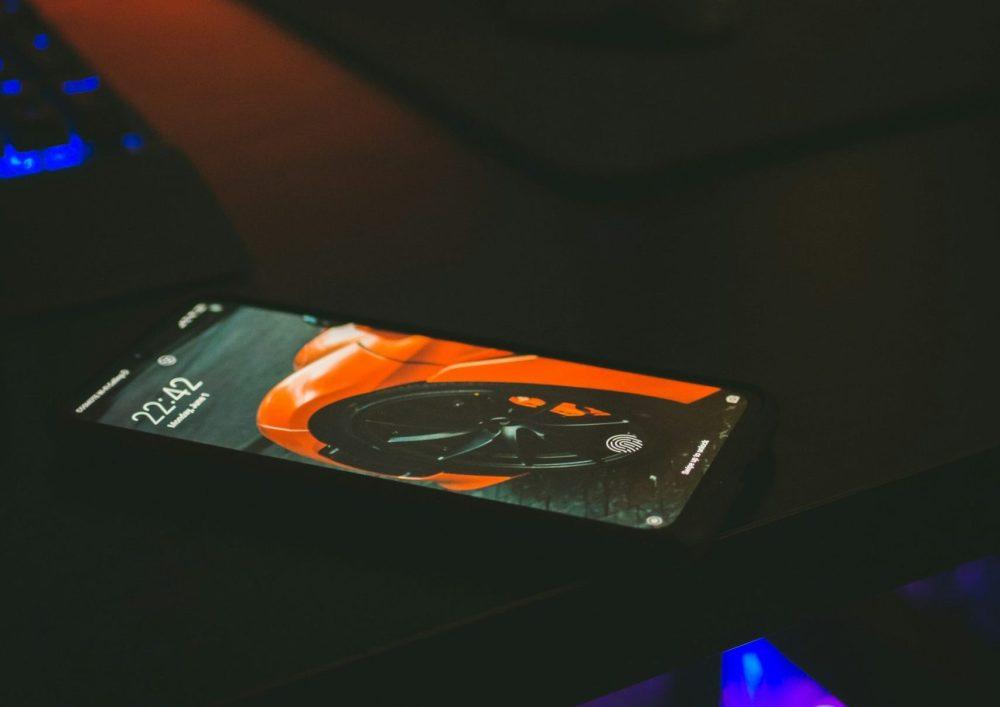اگر کاربر شیائومی هستید و MIUI خسته کننده است، بوت لودر دستگاه شیائومی را باز کنید و کاستوم رام را نصب کنید! خب این کاستوم رام چیه؟ کاستوم رام ها نسخه های سفارشی ساخت اندروید هستند. این راه حل عالی برای بهبود عملکرد دستگاه شما و دریافت تجربه کاربری متفاوت با ویژگی های اضافی است. با این حال، برای نصب رام های سفارشی، باید بوت لودر دستگاه شیائومی خود را باز کنید. در این راهنما، معنی اصطلاحات "Bootloader" و "Custom ROM"، نحوه باز کردن قفل بوت لودر دستگاه شیائومی، نحوه نصب کاستوم رام، لیست بهترین کاستوم رام ها و نحوه بازگشت به رام استوک را خواهید آموخت.
بوت لودر و کاستوم رام چیست؟
بوت لودر در دستگاه های اندرویدی بخشی نرم افزاری است که سیستم عامل اندروید دستگاه را راه اندازی می کند. هنگامی که دستگاه خود را روشن می کنید، بوت لودر سیستم عامل و سایر اجزای سیستم را بارگیری می کند و سیستم با موفقیت بوت می شود. بوت لودر دستگاه های اندرویدی به دلایل امنیتی قفل شده است، که به دستگاه شما اجازه می دهد فقط با سیستم عامل موجود خود کار کند. بوت لودر آنلاک دسترسی کامل به دستگاه را می دهد و رام های سفارشی را می توان نصب کرد.
کاستوم رام یک سیستم عامل متفاوت از سیستم عامل استوک دستگاه شما است. رامهای سفارشی تقریباً برای دستگاههای اندرویدی آماده میشوند، این رامهای تهیهشده توسط توسعهدهندگان جامعه با هدف گسترش ویژگیهای دستگاه، بهبود عملکرد، رابط کاربری سفارشیشده یا امکان تجربه نسخههای جدیدتر اندروید از قبل انجام میشوند. اگر مدت زیادی است که از دستگاه رده پایین یا میان رده شیائومی استفاده می کنید، حتما با باگ های MIUI مواجه شده اید. تاخیر در استفاده روزانه، FPS پایین در بازی ها. دستگاه شما قبلاً EOL است (بدون بهروزرسانی دیگر) بنابراین فقط ویژگیهای جدید را تماشا میکنید و نسخه پایین Android شما از برنامههای نسل بعدی پشتیبانی نمیکند. به همین دلیل است که می توانید با باز کردن بوت لودر و تکمیل نصب کاستوم رام، تجربه بسیار بهبود یافته ای از دستگاه شیائومی داشته باشید.
چگونه بوت لودر دستگاه شیائومی را باز کنیم؟
ما می توانیم فرآیند باز کردن بوت لودر دستگاه شیائومی خود را شروع کنیم. در مرحله اول، اگر اکانت Mi در دستگاه خود ندارید، حساب Mi ایجاد کنید و وارد شوید. از آنجایی که اکانت Mi برای باز کردن قفل بوت لودر مورد نیاز است، ما باید برای باز کردن قفل بوت لودر به شیائومی درخواست دهیم. ابتدا گزینه های توسعه دهنده را فعال کنید، در منوی تنظیمات به «دستگاه من» بروید، سپس روی «نسخه MIUI» ۷ بار ضربه بزنید تا حالت توسعه دهنده فعال شود، اگر رمز عبور شما را می خواهد، آن را وارد کرده و تأیید کنید.
- اکنون می توانیم فرآیند بوت لودر آنلاک شیائومی را شروع کنیم. پس از فعال کردن حالت برنامهنویس، بخش «تنظیمات اضافی» را در تنظیمات پیدا کنید و «گزینههای برنامهنویس» را انتخاب کنید. در منوی گزینه های توسعه دهنده، گزینه «OEM Unlock» را پیدا کرده و آن را فعال کنید. شما باید به بخش «وضعیت Mi Unlock» بروید، از این بخش میتوانید اکانت Mi خود را مطابقت دهید و برای فرآیند باز کردن بوت لودر به سمت شیائومی درخواست دهید. درخواست شما پس از 7 روز تأیید می شود و می توانید به روند باز کردن قفل بوت لودر ادامه دهید. اگر دستگاه شما یک دستگاه EOL (پایان عمر) است و بهروزرسانیهای MIUI را دریافت نمیکنید، لازم نیست برای این دوره منتظر بمانید، در ادامه مطلب را ادامه دهید.
فقط یک بار به جای اضافه کردن اکانت Mi فشار دهید! اگر دستگاه شما بهروز است و همچنان بهروزرسانیها را دریافت میکند (نه EOL)، دوره باز کردن قفل ۱ هفتهای شما آغاز شده است. اگر به طور مداوم روی آن دکمه کلیک کنید، مدت زمان شما به 1 تا 2 هفته افزایش می یابد.
- در مرحله بعدی نیاز داریم ابزار "Mi Unlock" را نصب کنید از وب سایت رسمی شیائومی فرآیند باز کردن قفل بوت لودر به رایانه شخصی نیاز دارد. پس از نصب Mi Unlock در رایانه شخصی، با حساب Mi خود وارد شوید. مهم است که با اکانت Mi خود در دستگاه شیائومی خود وارد شوید، اگر با حساب های مختلف وارد شوید کار نخواهد کرد. پس از آن، گوشی خود را به صورت دستی خاموش کنید و دکمه کاهش صدا + پاور را نگه دارید تا وارد حالت Fastboot شوید. گوشی خود را با استفاده از کابل USB به کامپیوتر متصل کنید و روی دکمه "باز کردن قفل" کلیک کنید. اگر دستگاه شما در Mi Unlock قابل مشاهده نیست، توصیه می شود درایورهای ADB و Fastboot را نصب کنید.
فرآیند باز کردن قفل بوت لودر تمام دادههای کاربری شما را حذف میکند و برخی از ویژگیهایی که به سطح امنیتی بالایی نیاز دارند (مانند یافتن دستگاه، خدمات با ارزش افزوده و غیره) دیگر در دسترس نخواهند بود. همچنین، از آنجایی که تأیید Google SafetyNet با شکست مواجه میشود و دستگاه بهعنوان تأیید نشده ظاهر میشود. این باعث ایجاد مشکلاتی در بانکداری و سایر برنامه های با امنیت بالا می شود.
چگونه کاستوم رام را نصب کنیم؟
بوت لودر دستگاه شیائومی خود را باز کنید و نصب رام کاستوم یک راه عالی برای گسترش ویژگی های دستگاه و شخصی سازی تجربه کاربری است. مرحله بعدی مراحل نصب کاستوم رام است، اکنون بوت لودر آنلاک است و هیچ مانعی برای نصب وجود ندارد. برای نصب به بازیابی سفارشی نیاز داریم. Android Recovery بخشی است که بستههای بهروزرسانی OTA (Over-the-air) دستگاه در آن نصب میشود. همه دستگاه های اندروید دارای یک پارتیشن بازیابی اندروید هستند که به روز رسانی های سیستم از آن نصب می شود. فقط به روز رسانی های سیستم سهام را می توان با بازیابی سهام نصب کرد. برای نصب کاستوم رام به یک ریکاوری کاستوم نیاز داریم و بهترین راه حل برای این کار البته TWRP (پروژه بازیابی تیم برنده) است.
TWRP (پروژه بازیابی تیم برنده) یک پروژه بازیابی سفارشی است که سال هاست وجود داشته است. با استفاده از TWRP که ابزارهای بسیار پیشرفته ای دارد، می توانید از قسمت های مهم دستگاه بک آپ بگیرید، به فایل های سیستمی و خیلی عملیات آزمایشی دیگر دسترسی داشته باشید و همچنین رام های سفارشی را نصب کنید. پروژه های جایگزین مبتنی بر TWRP وجود دارد، مانند OFRP (پروژه بازیابی OrangeFox)، SHRP (پروژه بازیابی SkyHawk)، PBRP (پروژه بازیابی PitchBlack) و غیره. با بازیابی خود نصب می شوند (مثلاً LineageOS را می توان با LineageOS Recovery نصب کرد؛ Pixel Experience را نیز می توان با Pixel Experience Recovery نصب کرد).
در نتیجه، برای نصب کاستوم رام باید ابتدا کاستوم ریکاوری نصب شود. میتونی پیدا کنی راهنمای نصب TWRP ما از اینجا، این برای تمام دستگاه های اندروید از جمله شیائومی صدق می کند.
نصب رام سفارشی
برای نصب کاستوم رام، ابتدا باید یک پکیج واجد شرایط برای دستگاه خود پیدا کنید، از کد اسم دستگاه برای این کار استفاده می شود. قبل از این، نام رمز دستگاه خود را پیدا کنید. شیائومی به همه دستگاه ها اسم رمز داده است. (مثلاً Xiaomi 13 "fuxi"، Redmi Note 10S "Rosemary"، POCO X3 Pro "vayu" است) این بخش مهم است زیرا ROM/Recovery دستگاه های اشتباهی را فلش می کنید و دستگاه شما بریک می شود. اگر نام رمز دستگاه خود را نمی دانید، می توانید نام رمز دستگاه خود را پیدا کنید از صفحه مشخصات دستگاه ما.
اتمام مقاله ما در اینجا برای انتخاب رام سفارشی است که برای شما مناسب است، لیستی از بهترین کاستوم رام های موجود. فرآیند نصب کاستوم رام را می توان به دو دسته تقسیم کرد، اول کاستوم رام های قابل فلش شدن که رایج ترین آنها هستند و دیگری کاستوم رام های فست بوت. کاستوم رام های Fastboot که از طریق فست بوت نصب می شوند بسیار نادر هستند، بنابراین ما با کاستوم رام های قابل فلش می رویم. کاستوم رام ها نیز به دو دسته تقسیم می شوند. نسخههای GApps با GMS (سرویسهای موبایل Google) و نسخههای وانیلی بدون GMS. اگر یک کاستوم رام وانیلی نصب می کنید و می خواهید از خدمات گوگل پلی استفاده کنید، پس از نصب باید بسته GApps را نصب کنید. با بسته GApps (Google Apps)، می توانید GMS را به رام سفارشی وانیلی خود اضافه کنید.
- ابتدا دستگاه خود را در حالت ریکاوری راه اندازی مجدد کنید. ما بر اساس بازیابی TWRP توضیح خواهیم داد، سایر بازیابی های سفارشی اساساً با همان منطق کار می کنند. اگر رایانه شخصی دارید، می توانید مستقیماً با روش «ADB Sideload» نصب کنید. برای این کار، مسیر TWRP Advanced > ADB Sideload را دنبال کنید. حالت sideload را فعال کنید و دستگاه را به رایانه متصل کنید. سپس نصب را مستقیماً با دستور "adb sideload filename.zip" شروع کنید، بنابراین نیازی به کپی کردن فایل فشرده ROM .zip در دستگاه خود نخواهید داشت. به صورت اختیاری، می توانید بسته های GApps و Magisk را نیز به همین روش نصب کنید.
- اگر کامپیوتر ندارید و نمی توانید از روش ADB Sideload استفاده کنید، باید بسته کاستوم رام را از دستگاه نصب کنید. برای این کار، بسته را به دستگاه خود دریافت کنید، اگر حافظه داخلی رمزگذاری شده است و قابل رمزگشایی نیست، نمی توانید به فایل بسته دسترسی پیدا کنید و می توانید نصب را با USB-OTG یا micro-SD ادامه دهید. پس از انجام این قسمت، از منوی اصلی TWRP وارد قسمت “Install” شوید، گزینه های ذخیره سازی ظاهر می شوند. بسته را پیدا کرده و فلش کنید، همچنین می توانید بسته های GApps و Magisk را نیز به صورت اختیاری نصب کنید.
وقتی کارتان تمام شد، به منوی اصلی TWRP برگردید، از بخش «راهاندازی مجدد» در پایین سمت راست ادامه دهید و دستگاه خود را راهاندازی مجدد کنید. نصب کاستوم رام را با موفقیت انجام دادید، منتظر بمانید تا دستگاه ابتدا بوت شود و لذت ببرید.
چگونه به استوک رام برگردیم؟
شما با موفقیت کاستوم رام را بر روی دستگاه شیائومی خود نصب کرده اید، اما ممکن است بخواهید دستگاه به سیستم عامل پیش فرض خود بازگردد، ممکن است دلایل زیادی وجود داشته باشد (ممکن است دستگاه ناپایدار و باگ باشد، یا به تأیید Google SafetyNet نیاز دارید، یا نیاز به ارسال دستگاه دارید. به خدمات فنی و ممکن است بخواهید دستگاه تحت گارانتی باشد.) در این قسمت در مورد نحوه برگرداندن دستگاه شیائومی به رام استوک صحبت خواهیم کرد.
برای این کار دو راه وجود دارد؛ اول نصب سیستم عامل MIUI قابل فلش از بازیابی است. و دیگری نصب MIUI از طریق fastboot است. ما نصب فست بوت را توصیه می کنیم، اما نصب ریکاوری یکسان است. از آنجایی که راه سریع بوت به رایانه شخصی نیاز دارد، کسانی که رایانه ندارند می توانند به روش بازیابی ادامه دهند. بهترین راه برای دریافت آخرین نسخه های فست بوت و بازیابی MIUI استفاده از MIUI Downloader Enhanced است. با MIUI Downloader Enhanced، نسخه جدید و پیشرفته برنامه MIUI Downloader ما که توسط ما ساخته شده است، میتوانید زودتر به آخرین نسخههای MIUI دسترسی پیدا کنید، رامهای MIUI را از مناطق مختلف دریافت کنید، واجد شرایط بودن MIUI 15 و Android 14 و موارد دیگر را بررسی کنید، و نه اطلاعاتی درباره برنامه. است در دسترس نیست.
نصب سفتافزار MIUI استوک با روش بازیابی
این ساده ترین راه برای برگرداندن دستگاه شیائومی به رام استوک است، فقط باید MIUI Downloader Enhanced را دریافت کرده و نسخه MIUI مورد نیاز را روی دستگاه نصب کنید. به این ترتیب شما قادر خواهید بود نسخه MIUI مورد نیاز را بر روی دستگاه دریافت کرده و فرآیند نصب را مستقیماً از دستگاه انجام دهید. در حین تغییر از کاستوم رام به رام استوک، حافظه داخلی شما باید پاک شود، در غیر این صورت دستگاه بوت نمی شود. به همین دلیل است که باید به نحوی از اطلاعات ضروری خود در دستگاه نسخه پشتیبان تهیه کنید.
- MIUI Downloader Enhanced را باز کنید، نسخههای MIUI شما را در صفحه اصلی ملاقات میکنند، نسخهای را که میخواهید انتخاب کنید و ادامه دهید. سپس بخش انتخاب منطقه می آید (جهانی، چین، منطقه اقتصادی اروپا و غیره) با انتخاب منطقه مورد نظر خود ادامه دهید. سپس بسته های فست بوت، بازیابی و افزایشی OTA را مشاهده می کنید، بسته بازیابی را انتخاب کرده و مراحل نصب را شروع می کنید. بسته به اندازه بسته بازیابی و پهنای باند شما ممکن است مدتی طول بکشد.
- سپس به حالت ریکاوری راه اندازی مجدد کنید. بسته بازیابی MIUI سهام خود را پیدا کنید، فرآیند نصب MIUI سهام را انتخاب کرده و شروع کنید. فرآیند نصب ممکن است چند دقیقه طول بکشد، پس از تکمیل، باید عملیات "Format Data" را انجام دهید. برای انجام تنظیمات کاملاً کارخانه ای دستگاه، در نهایت با گزینه Format Data از قسمت Wipe، یوزر دیتا را فرمت کنید. پس از اتمام موفقیت آمیز فرآیندها، می توانید دستگاه خود را مجددا راه اندازی کنید. شما با موفقیت دستگاه خود را به استوک رام از کاستوم رام تغییر دادید.
نصب سفتافزار MIUI با روش Fastboot
اگر رایانه شخصی دارید، سالم ترین و بی دردسرترین راه برای برگرداندن دستگاه شیائومی به رام استوک، فلش کردن سیستم عامل MIUI از طریق فست بوت است. با سیستم عامل fastboot، تمام تصاویر سیستم دستگاه دوباره فلش می شوند، بنابراین دستگاه به طور کامل به تنظیمات کارخانه بازگردانده می شود. شما نیازی به انجام عملیات اضافی مانند قالب بندی داده ها ندارید، بنابراین آسان تر از روش بازیابی است. فقط بسته سیستم عامل fastboot را دریافت کنید، سیستم عامل را باز کنید و اسکریپت فلش را اجرا کنید. همچنین در این فرآیند تمامی اطلاعات شما حذف می شود، فراموش نکنید که بک آپ بگیرید. برای این فرآیند باید از Mi Flash Tool استفاده کنیم، می توانید آن را از اینجا دریافت کنید.
- MIUI Downloader Enhanced را باز کنید و نسخه MIUI مورد نظر خود را انتخاب کنید و ادامه دهید. سپس بخش انتخاب منطقه می آید (جهانی، چین، منطقه اقتصادی اروپا و غیره) با انتخاب منطقه مورد نظر خود ادامه دهید. سپس بسته های فست بوت، بازیابی و افزایشی OTA را مشاهده می کنید، بسته fastboot را انتخاب کنید. بسته به اندازه بسته فست بوت و پهنای باند شما ممکن است مدتی طول بکشد. پس از اتمام فرآیند، بسته سیستم عامل fastboot را در رایانه شخصی خود کپی کنید، سپس آن را در یک پوشه استخراج کنید. شما همچنین می توانید بررسی کنید کانال تلگرام MIUI Downloader بهروزرسانیهای MIUI را مستقیماً به رایانه شخصی خود دریافت کنید. باید دستگاه خود را در حالت فست بوت ریستارت کنید. برای این کار، دستگاه را خاموش کنید و با استفاده از دکمه کمبو + پاور به حالت فست بوت راه اندازی مجدد کنید. پس از آن، دستگاه را به کامپیوتر متصل کنید.
- پس از استخراج بسته fastboot، Mi Flash Tool را باز کنید. دستگاه شما با شماره سریال خود در آنجا ظاهر می شود، اگر ظاهر نشد، ابزار را با دکمه "Refresh" راه اندازی مجدد کنید. سپس پوشه سیستم عامل fastboot را که با بخش "انتخاب" استخراج کرده اید، انتخاب کنید. فلش اسکریپت با پسوند bat در پایین سمت راست ظاهر می شود و سه گزینه در سمت چپ وجود دارد. با گزینه “Clean All” فرآیند نصب انجام می شود و داده های کاربری دستگاه پاک می شود. با گزینه "Save Userdata"، فرآیند نصب انجام می شود، اما داده های کاربر حفظ می شود، این فرآیند برای به روز رسانی های MIUI سهام معتبر است. به عبارت دیگر، شما نمی توانید از سوئیچ آن از کاستوم رام استفاده کنید، دستگاه بوت نمی شود. و گزینه "Clean All & Lock" سیستم عامل را نصب می کند، داده های کاربر را پاک می کند و بوت لودر را دوباره قفل می کند. اگر می خواهید دستگاه را به طور کامل استوک کنید، این مناسب ترین گزینه است. دکمه «فلش» را با انتخابی که مناسب شماست انتخاب کنید و فرآیند چشمک زدن را شروع کنید. پس از اتمام، دستگاه راه اندازی مجدد خواهد شد.
تمام شد، بوت لودر را آنلاک کردیم، کاستوم ریکاوری را نصب کردیم، کاستوم رام را نصب کردیم و توضیح دادیم که چگونه به استوک رام برگردیم. با این راهنما، می توانید عملکرد و تجربه ای را که از دستگاه شیائومی خود به دست می آورید، افزایش دهید. فراموش نکنید که دیدگاه ها و نظرات خود را در زیر بنویسید و منتظر اطلاعات بیشتر باشید.